Oglas
Zakaj sem še vedno zaljubljen v različico 11 Windows Media Player? Preprost razlog je, da je naslednja iteracija - Windows Media Player 12 priložena Windows 7RC in še ne kot samostojna aplikacija. Torej, še vedno je čas, da vi in jaz izvlečemo največ soka iz programa Windows Media Player 11. In kot pravijo, nikoli ni prepozno, da bi starega psa naučili nekaj novih trikov.
Windows Media Player 12 se pretaka z mnogimi izboljšavami, a kot pri vsem v življenju, bo večina starih nasvetov tudi za novo veljala. Vsi imamo svoje najljubše predvajalnike medijev. Za nekatere je glasba najboljša, za druge pa o filmih. Windows Media Player 11 v obeh oddelkih ni nič drugega. Toda na svoj nabor funkcij se je treba navaditi. Zato pokukajmo in odkrijmo kul nasvete in trike Windows Media Player 11 ter "nadgradi" svojo izkušnjo s tem priljubljenim predvajalnikom medijev.
1. Preklopite s celotnega zaslona na kompaktno s klikom
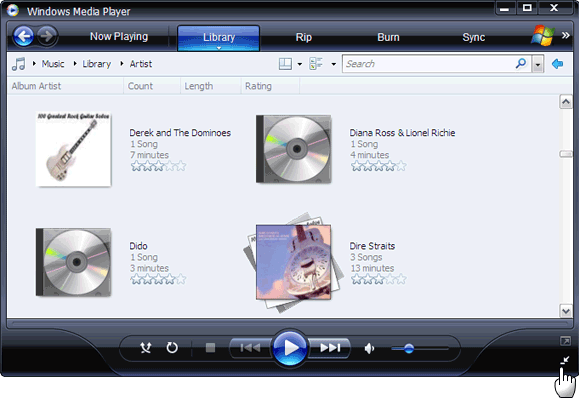
Windows Media Player 11 ponuja tri možnosti videza - privzeto Poln način, Kompaktna
način in Koža način (s izbira kože). Med poslušanjem glasbe lahko samo kliknete drobno puščico in preklopite na kompaktni način. Pritisnite Vnesite da se vrnete nazaj na Poln način. The Koža lahko uporabite način Meni - Pogled - Način kože. Boljša možnost je, da se hitro tipkate s tipkovnicoZa polni način - CTRL + 1
Za način kože - CTRL + 2
2. Tipkovnice za nadzor glasnosti
Tri hitro in enostavno zapomnite si tipkovne pipe za nadzor glasnosti, ne da bi posegali po miški.
Porast prostornina: F9
Zmanjšaj prostornina: F8
Izklop zvoka zvok: F7
3. Rešite kodeke in jih predvajajte
Z na stotine video kodekov Vse, kar morate vedeti o video kodekih, posodah in stiskanjuPojasnitev razlike med kodeki in vsebniki je razmeroma preprosta, vendar je težko razumeti vsak format. Preberi več v uporabi danes Windows Media Player ni z njimi povezan. Na srečo prosto dostopni paketi kodekov napolnijo to vrzel in nam omogočijo predvajanje vsega od Real Media do DivX.
Če želite izvedeti nameščene kodeke, pojdite na Pomoč - O programu Windows Media Player "" kliknite na Informacije o tehnični podpori. Odpre se stran brskalnika z vsemi naštetimi zvočnimi in video kodeki.
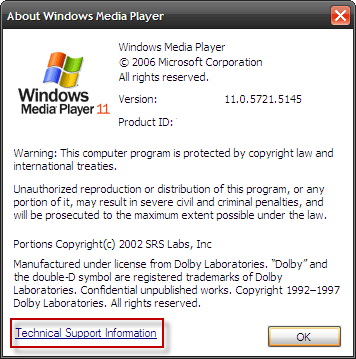
Z igro lahko igrate skoraj vse K-Lite kodek paket. Ostali morajo imeti datoteke za prenos XP Codec Pack in Vista kodek paket. Tudi gledanje filmov DivX z visoko ločljivostjo ni problem s prosto prenosljivi kodeki 3 načinov za predvajanje videoposnetkov, ki jih ni mogoče predvajati na vašem računalniku Preberi več . Če še vedno ni nič v redu, si oglejte te prejšnje objave:
– Prenesel film, ki ga ni mogoče igrati - Gspot & Klite to the Rescue! Predvajajte kateri koli film, ki ga posnamete z uporabo Gspot & Klite Preberi več
– 3 načinov za predvajanje videoposnetkov, ki jih ni mogoče predvajati na vašem računalniku 3 načinov za predvajanje videoposnetkov, ki jih ni mogoče predvajati na vašem računalniku Preberi več
– Oblike zvočnih datotek, pojasnjene v preprostih pogojih 10 najpogostejših zvočnih formatov: katero naj uporabite?Veste za MP3, kaj pa AAC, FLAC, OGG ali WMA? Zakaj obstaja toliko oblik zvočnih datotek in ali obstaja najboljši format zvoka? Preberi več
4. Iskanje - z enim iskanjem dobite dve ptici
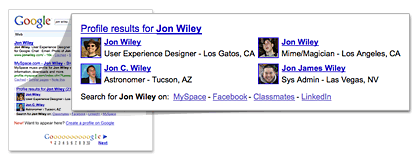
Po zvočnih posnetkih lahko po knjižnici iščete s kombinacijo iskalnih izrazov. The + ali IN operator omogoča iskanje skladbe z dvema vrednostima. Na primer iskanje po pesmi in pevcu - Pink Floyd IN Končni rez.
Uporabi ALI operater za iskanje po dveh lastnostih - Jazz ALI Blues Pesmi je mogoče iskati glede na dolžino, ocene, ali so zaščitene ali ne itd. Rezultati so odvisni od informacij o medijih, ki so na voljo s skladbo.
Poglejte datoteko pomoči (Pomoč - Organiziranje zbirke digitalnih medijev - Kako izvedem napredno iskanje?) za več iskalnih operaterjev.
5. Predvajajte skladbe v skladu z glasbenimi obdobji
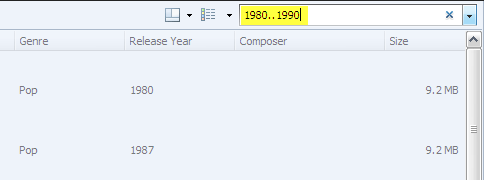
So vam všeč zlate staroselke ali bolj aktualni hip-hop? WMP 11 vam omogoča predvajanje skladb glede na obdobje, omenjeno v posnetkih. Vnesite letno obdobje, kot 1980..1990 za vse pesmi v tistem obdobju. Tako dobite bližnjico do določenih skladb brez vlečenja po knjižnici ali ustvarjanja seznamov predvajanja.
6. Pojdi bas z učinki SRS WOW
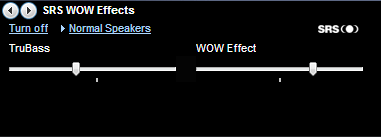
SRS WOW Effects omogočajo povečanje nizkih tonov (to je najnižji del glasbenega razpona) skladbe za bolj kakovostne zvoke. The Učinki SRS WOW najdete pod Meni - Pogled - Izboljšavas. Vklopite učinke in izberite vrsto zvočnika. Drsno gibanje nastavi TruBass med visokim in nizkim. Sosednji drsnik poveča ali zmanjša učinek WOW.
7. Izravnajte tok pretočne glasbe

Pretočna vsebina se za nemoteno predvajanje filma ali glasbene skladbe opira na medpomnilnike. Za nadomestitev zastoja internetne pasovne širine zaradi počasnih hitrosti ali padcev paketov WMP shrani nekaj sekund vsebine, preden začne predvajanje. Ko se pretakanje nadaljuje, se neka vsebina neprestano shranjuje v ozadju (to je medpomnilnik).
Velikost medpomnilnika se lahko spremeni, če menite, da pretakanje ni dovolj gladko. Iz Meni (ali z desno miškino tipko kliknite naslovno vrstico), izberite Možnosti - Zmogljivost zavihek. V Puferiranje omrežja v razdelku izberite možnost za kroglo Buffer in vnesite poljubno vrednost med 0 do 60 za shranjevanje toliko vsebine pred predvajanjem. Kliknite V redu. Preveč pufriranja lahko počasi prenese.
8. Tweak hitrost za podcaste in zvočni govor
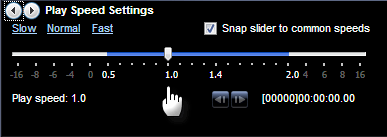
Ne pustite, da vas obljublja zanimiva slika s počasnim dronom zvočne knjige ali podcasta. Nekatere preproste nastavitve omogočajo spreminjanje hitrosti glasu. Z predvajanjem zvoka s strani Meni izberi - Pogled - Izboljšave. Z desnim klikom na naslov WMP in izberite. The Predvajaj nastavitve hitrosti prikazuje drsnik, ki ga lahko povlečete v levo za počasno predvajanje in v desno za večje hitrosti predvajanja. Lahko pa izberete med tremi prednastavitvami - Počasi, normalno ali Hitro. Zaupati morate svojim ušesom, saj se s spremembami hitrosti predvajanja ne bodo dobro slišale vse datoteke.
9. Luč na temne filme
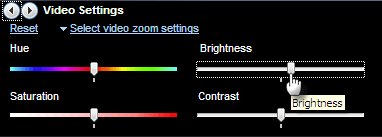
Izboljšave vključite še eno nastavitev, ki mi pomaga pri lahkih popravkih posebej temnih filmskih prizorov. Iz Izboljšave izberite podmeni Nastavitve videa. Osvetlite prizor z nekoliko povečanjem Svetlost (povlecite drsnik na desno).
10. Cenzorski filmi po ocenah
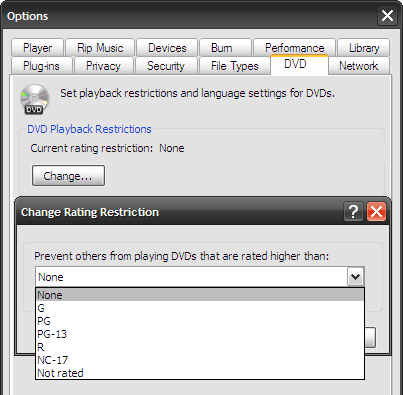
V mojih čudnih letih je bilo to "bleda laguna". Zdaj nisem prepričan, kaj je PG in kaj ne! Lahko pa preprečite, da bi se filmi z DVD-ji z "ni primerno za otroške ocene" predvajali prek WMP. Windows Media Player 11 vam omogoča preprosto blokiranje nekaterih filmov, ki imajo večje omejitve predvajanja. Pomaknite se na Orodja - Možnosti - DVD zavihek. Izberite omejitev na spustnem meniju. (Hmmm… toda verjetno bo vaš otrok dovolj pameten, da lahko to zaklepanje prepreči).
Pod pokrovom programa Windows Media Player lahko veliko raziskujemo, da še izboljšamo izkušnjo poslušalca. Namenoma sem se izognil temu, da bi svoje skladbe označil in upravljal s svojo knjižnico s seznami predvajanja, saj le-te zahtevajo vaje. Za označevanje glasbene zbirke je na voljo veliko specializiranih orodij MP3Tag urejevalnik Organizirajte in označite glasbeno knjižnico z Mp3tag Preberi več so priročni.
Kako se na splošno počutite glede programa Windows Media Player? Je to vaš najljubši džuboks ali imate bolj natančno izbiro? Predstavljamo vam nekaj lastnih nasvetov in trikov programa Windows Media Player 11.
Kreditna slika: Sabrina Campagna
Saikat Basu je namestnik urednika za internet, Windows in produktivnost. Po odstranitvi mraza MBA in desetletne marketinške kariere je zdaj strastno pomagal drugim izboljšati svoje sposobnosti pripovedovanja zgodb. Pazi na manjkajočo vejico v Oxfordu in sovraži slabe posnetke zaslona. Toda ideje za fotografijo, Photoshop in produktivnost pomirjajo njegovo dušo.


